П риобретая ноутбук, монитор или планшет мы стараемся как можно тщательней осмотреть устройство, убедиться, что оно не имеет следов брака. Увы, далеко не все изъяны можно выявить путем внешнего осмотра. Некоторые из них могут оставаться незаметными, даже если смотреть на них в упор. Таковыми как раз являются битые пиксели — постоянные черные или горящие одним цветом точки на дисплее. Заметить их можно только на однотонном фоне, поэтому чаще всего этот дефект обнаруживается пользователем тогда, когда за товар уже уплачены деньги.
Обменять бракованное устройство не всегда представляется возможным, что может обуславливаться несколькими причинами. Например, в устройствах второго класса по спецификации ISO13406-2 допускается до 9 битых пикселей на миллион, а значит, согласно действующему закону вы не сможете обменять купленное устройство, даже если этого захотите. Не исключено также, что дефект проявится по истечении срока гарантии. К счастью, битые пиксели в ряде случаев удается устранить самостоятельно. Но перед тем как перейти к рассмотрению приемлемых способов давайте узнаем, что представляют собой битые пиксели, какими они бывают и что приводит к их образованию.
КАК ПРОВЕРИТЬ СВОЙ МОНИТОР ИЛИ ЭКРАН НА БИТЫЕ ПИКСЕЛИ? #shorts

В отличие от устаревших мониторов с электронно-лучевой трубкой, в которых картинка формировалась путем непрестанного бомбардирования электронами внутренней стороны покрытого люминофором экрана, в современных жидкокристаллических дисплеях изображение образуется благодаря жидким кристаллам, способным изменять свое положение в пространстве и тем самым оказывать влияние на свойства пропускаемого через них светового луча. Жидкие кристаллы в дисплеях как раз формируют то, что все привыкли называть пиксельной матрицей.
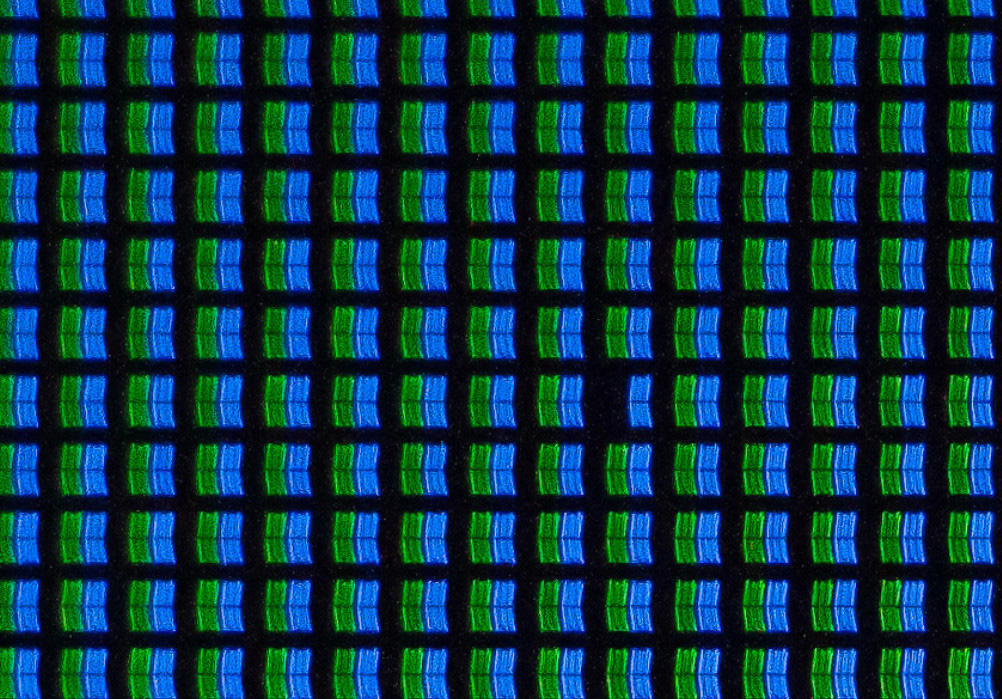
Состоит такая матрица из множества отдельных элементов традиционно именуемых пикселями или точками. Каждый матричный элемент управляется собственным транзистором — Thin Film Transistor или сокращенно TFT. Пиксели же в свою очередь формируются тремя субпикселями, каждый их которых соответствует одному из трех основных цветов — красному, синему и зеленому. Смешиваясь в заданном порядке, они дают то многообразие цветов, которое мы может видеть на цифровой картинке современных мониторов.
Однако как это бывает, в какой-то момент один из пикселей или управляющий им транзистор начинает работать неправильно. Как результат на дисплее появляется точка, светящаяся одним и тем же цветом. Это и есть битый пиксель. Причины появления битых пикселей кроются в самой конструкции LCD экрана.
Чем ниже качество используемых при изготовлении дисплея материалы, тем больше вероятность того, что на нём появятся битые пиксели. Спровоцировать их появление также могут слишком низкая или высокая температура, а также давление на участки поверхности экрана.
КАК ПРОВЕРИТЬ СВОЙ МОНИТОР ИЛИ ЭКРАН НА БИТЫЕ ПИКСЕЛИ?
Таким образом, успех в «лечении» битых пикселей во многом зависит от характера дефекта. Некоторые битые пиксели можно устранить в домашних условиях, другие требуют совершенно особого подхода.
Битые пиксели бывают трех основных видов и проявляются как:
- Черная точка на белом или цветном фоне
- Постоянно горящая белая точка на более темном фоне
- Цветная точка на белом, черном или цветном фоне
Первый тип чаще всего указывает на физическое повреждение управляющего транзистора. Это самый тяжелый случай. Устранить такой дефект можно только в специальных лабораторных условиях путем замены неработающего транзистора. Также причиной появления черного пикселя может стать остановка кристалла в закрытом положении. Оживить такой кристалл едва ли возможно.
То же самое можно сказать о белых битых пикселях, появляющихся при остановке кристалла в открытом положении.
Третий тип дефекта — цветные пиксели в большинстве случаев вполне успешно удается устранить в домашних условиях. Это так называемые застрявшие пиксели. Появляются они, когда по каким-то причинам субпиксель застывает в одном положении. Так вот, чтобы запустить такой пиксель, иногда достаточно просто «раскачать» его. Сделать это можно с помощью специальных программ или методом мягкого механического воздействия на зону с проблемным пикселем, о чём будет сказано немного ниже.
Самый безопасный способ это, конечно же, программный. Наиболее известными утилитами для восстановления неработающих пикселей являются Bad Crystal, Pixel Repair, JScreenFix, ScreenFix Deluxe. Работают все эти утилиты по одному и тому же принципу. На субпиксели подается большое количество энергии, в результате чего они «раскачиваются» и оживают.
Внешне работа программ проявляется как быстрая смена цветов. Никаких дополнительных действий от пользователя не требуется, нужно лишь запустить программу и выждать некоторое время.
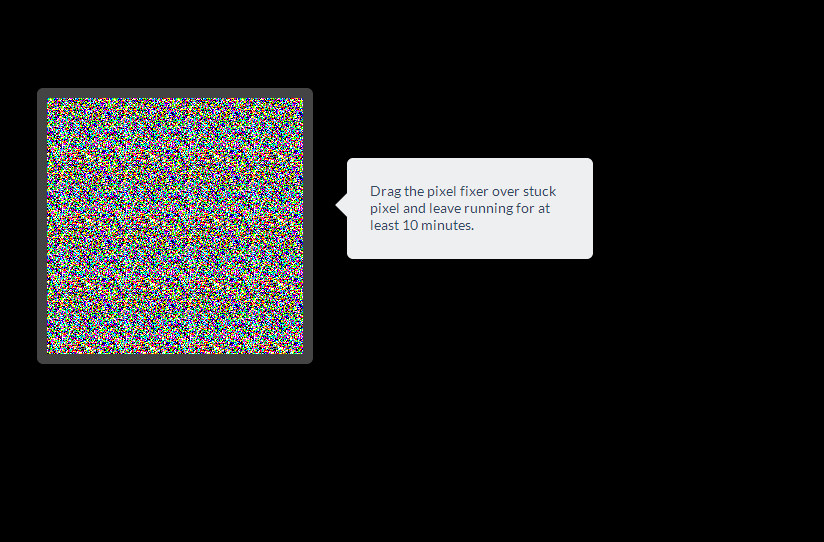
В некоторых случаях восстановить нормальную работу пикселей удаётся за 20 минут, в других для решения проблемы может потребоваться до 10 часов.
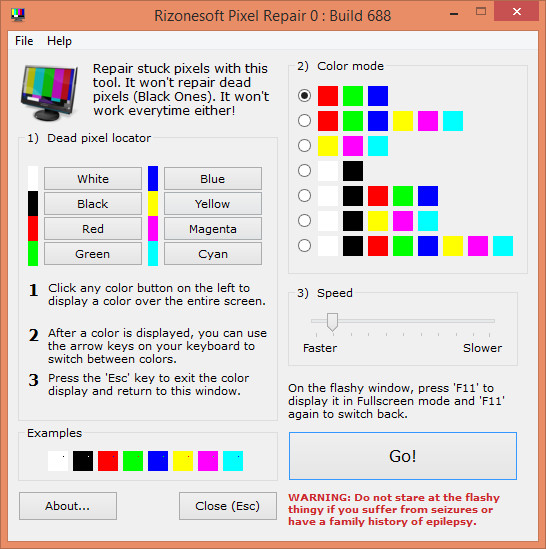
Если исправить застывшие пиксели программным методом не удается, можно попробовать сделать экрану точечный массаж. Выполняется эта процедура следующим образом: выключаем монитор, берём ватную палочку и мягко растираем проблемное место в разных направлениях. Сильно давить не нужно, достаточно чтобы появились слабые разводы. Время массажа — примерно 20 минут.
Далее включаем устройство и смотрим на результат. Способ этот имеет определенные недостатки. Во-первых, всегда есть риск случайно повредить хрупкие слои экрана, во-вторых, он не подходит для сенсорных ёмкостных дисплеев.
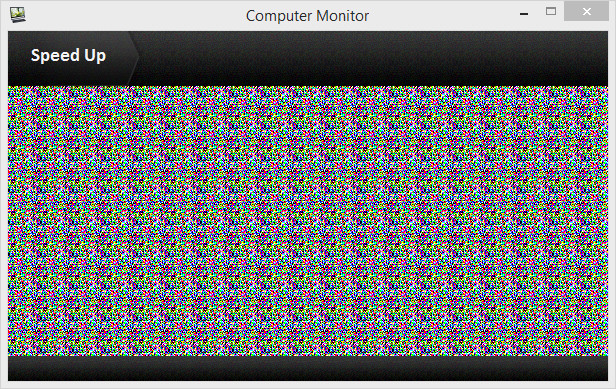
А теперь подведём краткий итог. Технологии устранения битых пикселей существуют, но это ещё не факт, что в вашем случае они окажутся рабочими. Изучив статистику, мы пришли к выводу, что около 30 процентов цветных битых пикселей, которые, кстати, считаются наименьшей проблемой, двумя описанными способами устранить не удаётся. Мораль отсюда такова — при покупке устройства требуйте у менеджера проведения соответствующего теста дисплея. Также рекомендуем поинтересоваться, к какому классу согласно спецификации ISO 13406-2 принадлежит дисплей устройства — эти знания могут вам даже очень пригодиться, если вы вдруг захотите обменять бракованное устройство.
Источник: www.white-windows.ru
Как убрать битый пиксель на мониторе
Причин, по которым появляется битый пиксель на мониторе несколько. Это и долгое нахождение ЖК монитора вне свойственных для таких устройств помещениях, к примеру, на кухне, где помимо постоянных скачков температуры, присутствует большая влажность.

Механическое воздействие на монитор – частое явление, когда нажимают пальцем на матрицу с превышающим нормы усилием. И много других причин.
Но нужно понимать, что битый пиксель может присутствовать и на новом мониторе или матрице ноутбука, и для многих моделей таких устройств это считается нормальным явлением.
- Какие бывают битые пиксели?
- Как убрать битые пиксели?
- Программный метод
- Механический способ
- Итог
Какие бывают битые пиксели?
На мониторе можно увидеть битые пиксели различных типов, это:
- На черном фоне белые точки – первый тип;
- На белом фоне черные точки – второй тип;
- Разноцветные пиксели, зеленые, красные, пурпурные и синие – третий тип.
Если говорить простым языком, то битый пиксель – это постоянно святящиеся белые или цветные, а также черные точки, которые никак не реагируют на изменение цветопередачи экрана монитора.

Все вышеперечисленные типы узаконены международным стандартом ISO-13406, который также регламентирует допустимое количество битых пикселей в разных классах мониторов.
Здесь многое зависит от модели используемой матрицы, поэтому при покупке ЖК монитора или ноутбука обязательно включайте их и проверяйте на наличие таких проблем.
Это несложно сделать, осмотрев матрицу визуально или использовав специальную утилиту, взяв ее с собой на флешь накопителе в магазин. Про такие программы мы поговорим ниже.

- Мониторы первого класса считаются самыми лучшими и на них не должны в априори присутствовать битые пиксели.
- Второй класс допускает наличие не больше 5 проблемных пикселей III – го типа, не больше двух вышедших из строя пикселей первого и второго типов.
- Третий класс предполагает наличие не более 50 дефектных писклей III – го типа, до 15 -второго и до 5 первого типов.
- Четвертый класс допускает наличие 500 дефектных пикселей III – го типа, 150 второго и, соответственно, 50 третьего типов.
В основе устройства каждого пикселя лежит тонкоплёночный транзистор, который управляет всем процессом цветопередачи в конкретной точке экрана.

Если данный транзистор вышел из строя, то мы можем наблюдать черную точку на экране и что-то изменить на программном уровне мы уже не сможем.
Заметить такой пиксель можно только на светлых экранах или там, где картинка передается в белом тоне.
Поэтому, как правило, несмотря на то, что черный пиксель не поддается ремонту в домашних условиях, на него редко обращают внимание, так как он наименее заметен и не раздражает глаза.

Другие типы битых пикселей называют «stuck pixels» (застрявшая точка). Они светятся различным цветом и очень сильно раздражают пользователя ПК, так как хорошо видны на экране.
Вот, как правило, с этими битыми пикселями и борются пользователи ноутбуков, ЖК мониторов и других устройств, где используется схожая технология в работе экранов.
Как убрать битые пиксели?
Убрать битый пиксель на мониторе, имеется в виду «stuck pixels», в домашних условиях можно тремя основными методами:
- Программным;
- Механическим;
- Программно-механическим.
Бывают ситуации, когда дефектные пиксели, во время долгой эксплуатации монитора, исчезают сами, но это очень редкое явление и рассчитывать на него не стоит. Тем более, если проблема возникла на самом видном месте и мешает работать.
Программный метод
Метод, который является самым популярным в решении нашей проблемы, так как в 80% случаев помогает.
Принцип его использования заключается в том, что в ходе работы специальной программы с быстрой частотой происходит изменение цветов пикселей, находящихся рядом с битым.
В результате чего на проблемный участок поступает большее количество тока, как итог, постепенно происходит реанимация дефектного пикселя.
В каждом случае время восстановления битого пикселя может быть разным, все зависит от сложности ситуации и от настроек программы.
В настройках утилиты можно менять, частоту изменения цветов и период ее работы. В некоторых случаях, чтобы решить проблему потребуется от 20 минут до 5 – 6 часов.
Программы для поиска битых пикселей.
Если вы заходите протестировать свой монитор на наличие битых пикселей, то можно использовать простую бесплатную утилиту IsMyLcdOK.
Существуют версии, как для 32 – х, так и для 64 битных систем.
Установка программы не требуется.
Запустив утилиту появиться вот такое окно.

Действуя согласно инструкции можно быстро проверить любой монитор, включая и тот, который вы хотите покупать на наличие битых писклей. Размер программы около 200 Кб.
Dead Pixel Tester 3.00.
Многофункциональная утилита для проверки и тестирования мониторов. Имеет много возможностей, включая и проверку на битые пиксели.

Очень простая в работе, поэтому описывать ее работу нет смысла.
Программы для восстановления битых пикселей.
Самая известная и одна из эффективных программ – Bad Crystal. Разрабатывается в трех версиях Ultimate, Mobile и Primary, соответственно имеет разный функционал. Считается одной из лучших в этой категории софта.

На данный момент актуальна версия 6.1.9 BUILD 4061, официальный сайт программы z-drex.com. Тут же можно и почитать, как пользоваться программой.
Описание программы Bad Crystal.

Можно использовать и ранее выпущенные рабочие версии, которые нетрудно скачать с торрентов, если вам жалко платить за редко используемую программу Bad Crystal 14,99 долларов.
Рассмотрим работу программы на примере версии 3.0 Ultimate.
После установки и запуска программы появится окно с возможностью выбора режимов работы.

Если у вас триальная версия, то в данном случае будет доступен только режим CCM. Эффективность работы этого режима не будет превышать 55%.
Более эффективные режимы SMF и CFV работают только в платной версии и обеспечивают восстановление пикселей в 80% случаев.
Режим PPM используется для профилактических работ, которые стоит проводить после восстановительных процедур, хотя бы раз в месяц.
Выбрав нужный режим, нажмите «Launch».

Появиться окно, которое необходимо поставить на битый пиксель.

По умолчанию работать программа будет 10 минут. Если за такой период времени битый пиксель не пропал, нажмите Speed Up и измените настройки. Нужно увеличить скорость и время работы программы.
По сути это бесплатное Java-приложение. Чтобы воспользоваться им необходимо перейти на официальный сайт jscreenfix.com и нажать на кнопку «Launch JScreenFix».

Вы перейдете вот на такую страницу с квадратом с бегающими пикселями.

Переместите данный квадрат на проблемную область экрана. По умолчанию программа будет работать 10 минут.
Если проблема не решилась можно увеличить время работы Java-приложения.
Программа бесплатная и вполне функциональна. После ее установки и запуска появится вот такое окно.

К примеру, было выявлено 5 битых пикселей. Выставляем соответствующие настройки и нажмите старт.
В левой верхней части экрана появятся пять мигающих точек, каждую из которых нужно поставить под битый пиксель.
Через 10 минут проверьте результат. При необходимости увеличьте время работы и повторите снова.
Программа UDPixel обладает и другим полезным функционалом.
Механический способ
Механический способ восстановления битых пикселей можно использовать, как отдельно, так и совместно свыше описанными программами.
Суть данного метода лежит в следующем:
- Помечается место битого пикселя на экране любым безопасным способом, выключается монитор или ноутбук;
- Берется зубочистка и наматывается на нее вата. Или можно использовать ушную палочку или другой предмет;
- Данным приспособлением аккуратно нажимайте на питый пиксель, с небольшим его прокручиванием. Не переборщите с усилием.

Через некоторое время включите устройство и проверьте результат, при необходимости повторите эти действия несколько раз. Наберитесь терпением, все это может занять до 30 минут.
Если все получилось, запустите одну из вышеописанных программ и усильте эффект.
Некоторые используют такой же способ, но при включенном мониторе и параллельно еще используют программу. Но этот способ нельзя назвать безопасным, поэтому мы его не рекомендуем.
Есть еще один способ, с применением стилусом от КПК.

Для этого потребуется очень точно выставить стилус напротив битого пикселя, зафиксировать его в таком положении и выключить монитор.
Не сильно прижать стилус к экрану и не уменьшая усилия нажатия вновь включить монитор. Когда экран полностью перейдет в рабочий режим уберите стилус, сняв этим усилие на битый пиксель.
Если первый раз не дал эффекта, повторите все сначала манипулируя усилием на пиксель и позиционированием стилуса.
Таким образом мы пытаемся сдвинуть «застрявший» пиксель с места и заставить его работать правильно. В 80% случаев это получается сделать.
Еще один способ.
Битые пиксели — как убрать?
Сегодня каждая семья может позволить себе купить компьютер. В виду быстрого прогресса компьютерной техники они и устаревают быстро , а на смену им приходят более мощные и обновленные модели. Поэтому купить компьютер или ноутбук сейчас может позволить себе каждый. Более того, большинство имеют уже по парочке и то и больше компьютеров.
К примеру, у моего знакомого есть компьютер, который установлен на кухне, чтобы было не скучно готовить и, собственно, обедать. Компьютер средней мощности, но для домашнего пользования очень даже сойдет. Но используя его на кухне, в летнюю жару, да еще и при включенной печи или духовке, проблемы не заставили себя долго ждать. На мониторе начали появляться битые пиксели.
Пока их всего лишь парочка, необходимо в срочном порядке принять меры, чтобы проблема не усугубилась. Сегодня я научу вас убрать битые пиксели, исправить их.
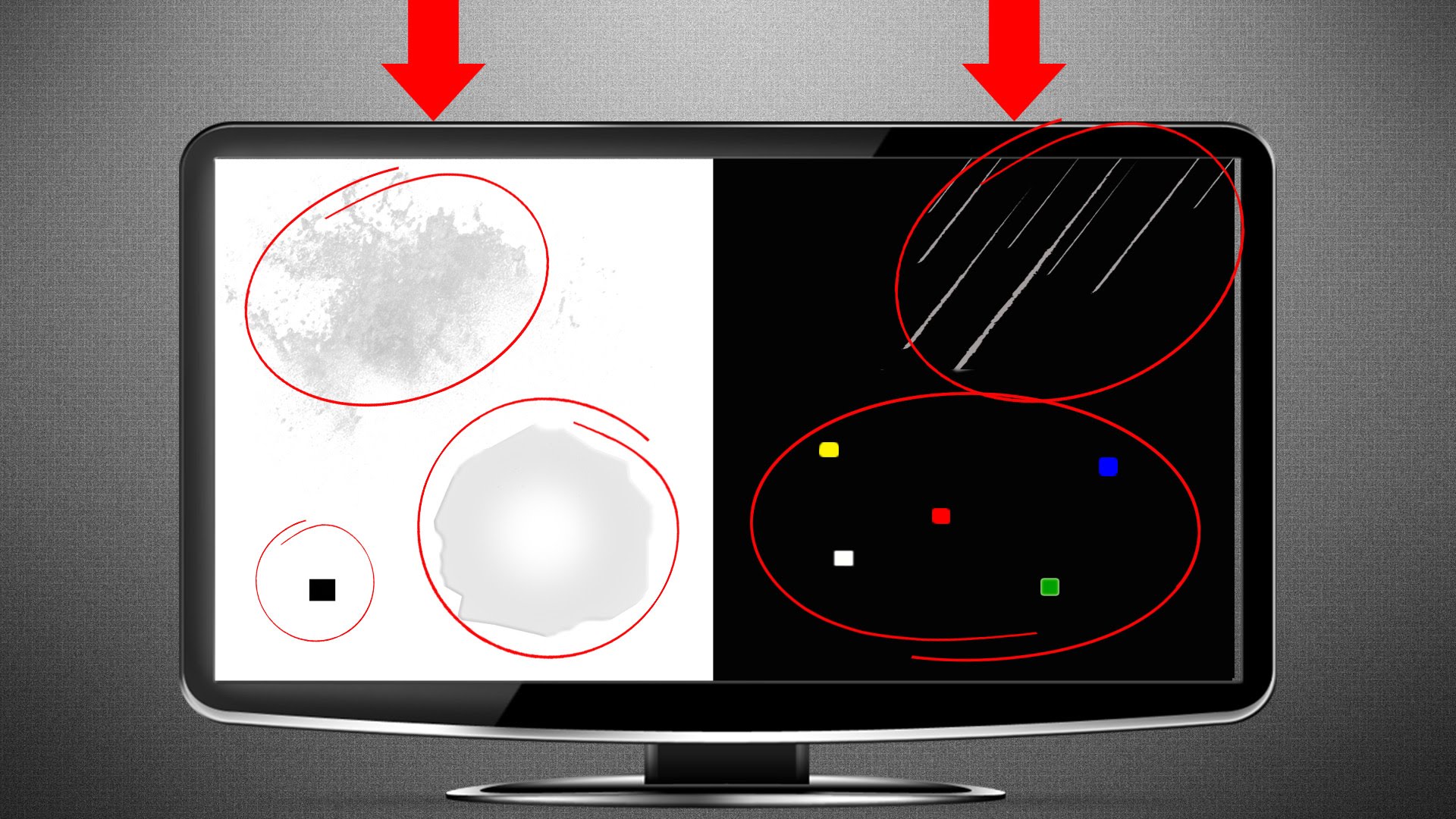
Для тех, кто не знаком вообще с таким термином, как битые пиксели, рассказываю — это такие неработающие точки или части точки на мониторе. Также их можно наблюдать на телефоне. Но чаще всего заметны они именно на экранах компьютеров.
Если пиксель вообще уже не работает, то он будет черного цвета и заметить его можно будет только на белых или светлых тонах монитора. Такой вид битого пикселя считается самым безобидным. Но, несмотря на это, исправить тут уже ничего не получится.
Самые популярные и в тоже время самые заметные битые пиксели, это точки ярко красного, синего, зеленого, желтого, бирюзового или пурпурного цвета. Такие битые субпиксели еще называют застрявшими пикселями.
Если какой-нибудь из таких пикселей появится посреди экрана, раздражать он вас будет конкретно особенно, если он красного цвета. Такой битый пиксель сразу заметен.
Одной из особенностей битых пикселей является то, что они не только непредсказуемо появляются, но еще и также непредсказуемо могут и пропасть. К примеру, на моем старом мониторе, когда я только начал им пользоваться, уже были три точки разного цвета. Может я их не заметил при покупке или они появились в первый же день использования, уже не знаю.
Но на счет этих точек я вообще не заморачивался, так как они вообще никак не мешали просмотру картинки на мониторе. Пользовался я этим монитором лет пять. И за это время точки меня вообще никак не беспокоили и наблюдал их очень редко, несмотря на то, что они были четко посредине экрана.
Скорее всего точки не улавливались из-за того, что монитор был на матрице MVA, а не на самой популярной TN. У этой матрицы есть одна особенность — мелкие дефекты не заметны. Решил я перед написанием этой статьи проверить, получится ли убрать битые пиксели на своем старом мониторе. Включаю, а пиксели то в порядке. Ни одной битой точки я не нашел.
Как убрать битые пиксели?
Естественно, про методы с использованием высоких технологий мы говорить не будем, так как они применяются только лишь в специальных лабораториях и со спец оборудованием. Но есть такой способ лечения, который поможет вам убрать битые пиксели в домашних условиях.
Существует всего два способа, как убрать битые пиксели в домашних условиях, это программный способ и механический. Уверен, вы, как и я, тоже не были в курсе, что существуют такие программы, которые способны исправлять битые пиксели. На данный момент я сумел найти всего две таких программы.